FF14の5.xシリーズにおける武器育成コンテンツ「レジスタンスウェポン」通称RWについて、各進捗状況をできるだけ簡単かつ効率的に管理するためのページをクラウドサービスのNotionを使ってつくってみました。
RWはクエスト名や関連アイテム名がややこしいのと、現在の私のような断続的なプレイだと今どのジョブでどの段階のクエストを受けているのかをサッと把握することがなかなか難しいです。
また、レジスタンスウェポンの強化は複数ジョブを同時に進めることができます。そのためできるだけ効率よく進行したいのですが、複数のジョブで複数のフェーズを同時に受注しながら進めて・・・と考え始めると何かと大変です。
そこでなんとか楽をしたいと思い、Notionでデータベースを作ってみたところ、結構いい感じになり実際にRWの進捗管理が非常に楽になり、RWの複数制作も効率的になったので本ブログで公開します。
というわけで、厄介なRW強化の進捗管理もNotionを使えばとても楽になりますよ、というのが今回のテーマです。
RWの進捗管理にNotionを使う理由
端的に言うと、楽をしたいからNotionを使うという一言につきるのですが、もう少しだけ具体的に言うと以下のとおりです。
- Notionなら、RWの進め方、集める対象のアイテムの入手方法や数量といった進行に必要な情報を自分なりにまとめるのが簡単
- もちろんTwitterやブログ、攻略サイトの情報をクリップしたり整理するのも楽々
- さらに、自分自身の進捗状況を管理する仕組みも簡単に作れる
- そして、Notionではこれらすべてを1つのページにまとめて表示することができる
- だから、RWの進め方の確認も、効率重視で複数ジョブを平行で進める際のめんどうな進捗確認も簡単にできるようになる
今回の記事はFF14プレイヤー(以下、ヒカセン)向けですが、FF14は別にやってないけどNotionのデータベースのリレーション機能の使い方の具体例を見たい、というNotion初心者の方にも参考になるかと思います。
Notionとは
実際の解説に入る前に、一応今回はメインターゲットを一般のNotionユーザーではなく、ヒカセンに置いていますので、Notion自体について軽く紹介していきます。
もう知っているよ、という方は飛ばしてください。
- 無料で使えるクラウドメモアプリ(有料プランもあるけど、無料でも大半の機能が使える)
- メモアプリというのは便宜上の呼び方で、実際はデータベースを作成して様々な使い方ができるクラウドサービス
- 自由度が高く、メモ取りのような用途からタスク管理、読書リスト、買い物リスト、習慣トラッカー、ウェブページとして公開etc. 色んな用途に使えるポテンシャルがある
といった感じで、Notionは工夫次第で本当に色んな使い方ができるのですが、それについて詳しく書いていくといつまで経っても本題に入れないので、Notionの他の活用例については当ブログの他の記事をぜひご参照ください。
というわけで本題へ。
レジスタンスウェポン 進捗管理ページの使い方
まずは全体像の確認
こんな感じ(↓)で1つのページに3つのデータベース(テーブル)を設置して運用します。

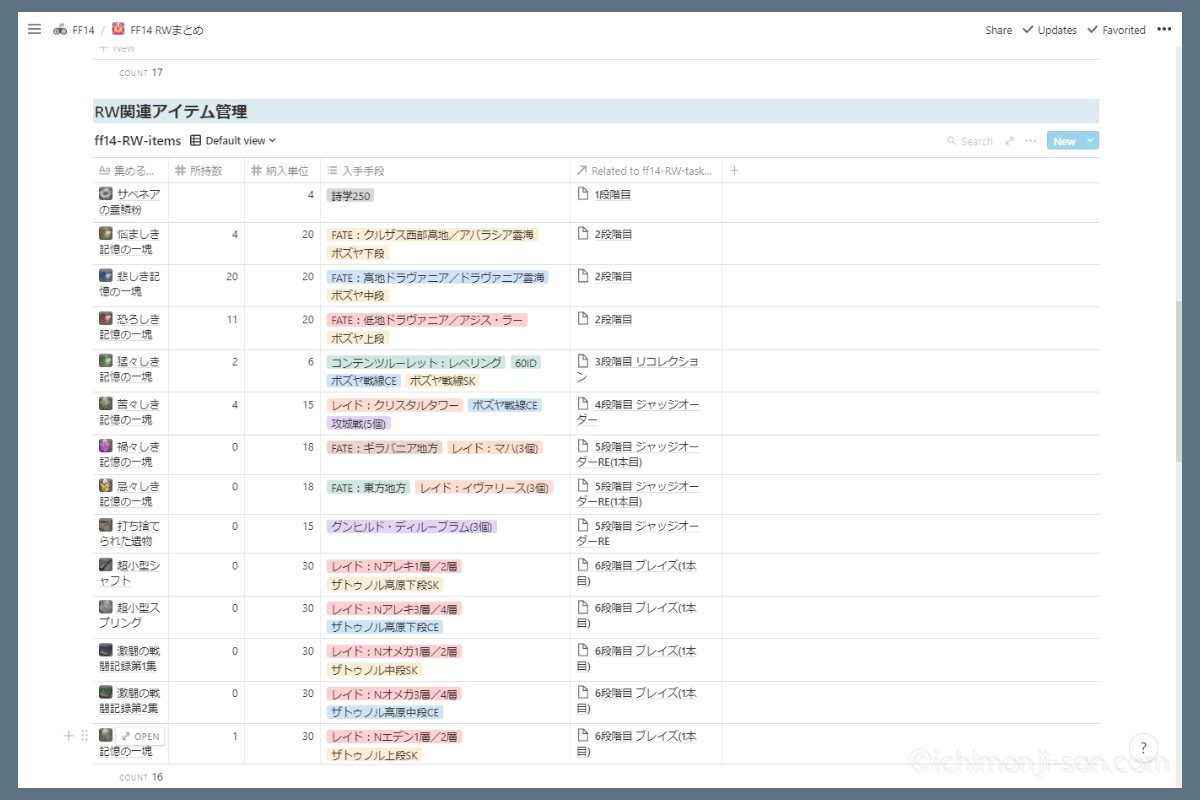
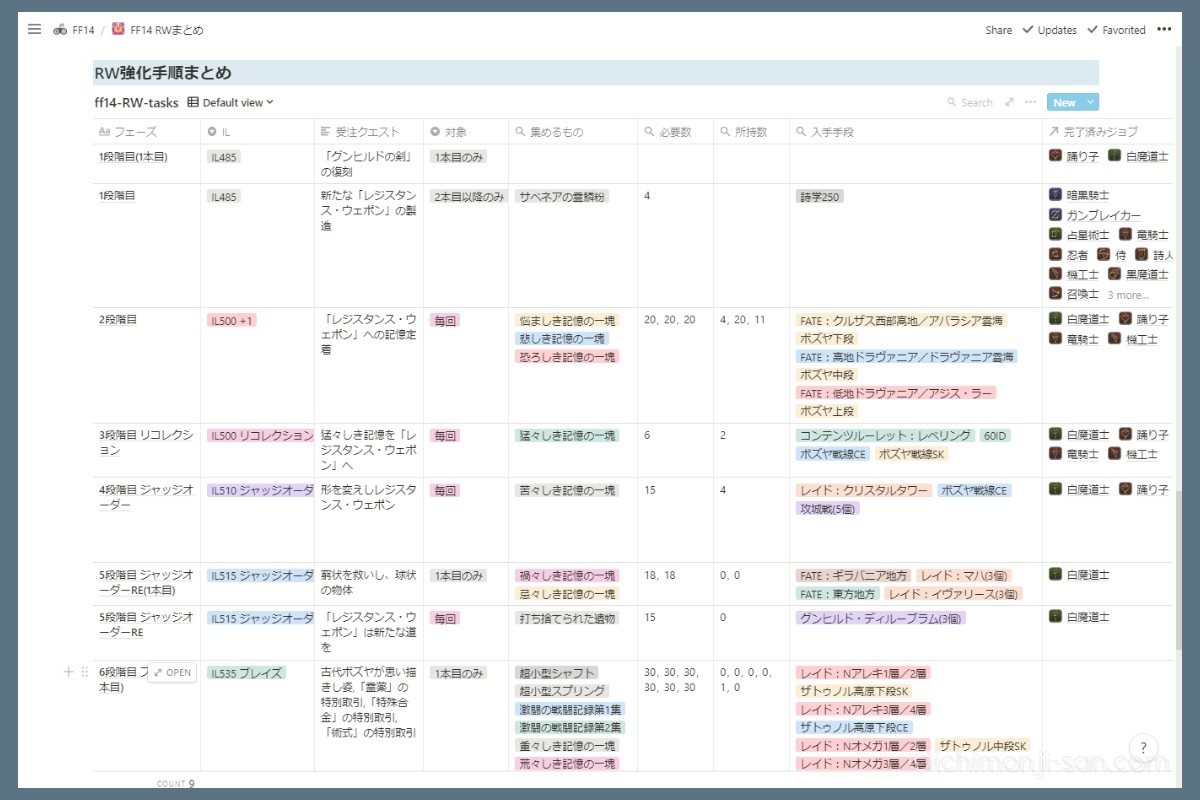
使い方、といっても特に難しいことはありません。基本的にやることは次の4点だけです。
- リンク先のRWまとめページを自分のNotionのワークスペースにコピー(最初だけ)
- RW進捗管理のデータベースで、ジョブごとの完了フェーズを記入(クリックして選択)
- RW進捗管理のデータベースで、現在受注中のフェーズを記入(クリックして選択)
- RW関連アイテムのデータベースで、各アイテムの所持数を記入・更新
1つ目は最初だけなので実際には3つですね。
データベース(テーブル)は3つありますが、上記のとおり操作するのは原則として進捗管理とアイテム管理の2つだけです。
強化手順のテーブルは、各フェーズの進め方に関する情報を手短にまとめたもの、要は「次何するんだっけ?」をすぐ解決する為のチートシートです。
それではここから具体的な使い方を紹介していきます。
Notionのアカウントを作る
まずはNotionの公式サイトへ行ってアカウントを作ります。

メールアドレスでアカウント作成、又はGoogle アカウントに紐付けてアカウント作成可能です。
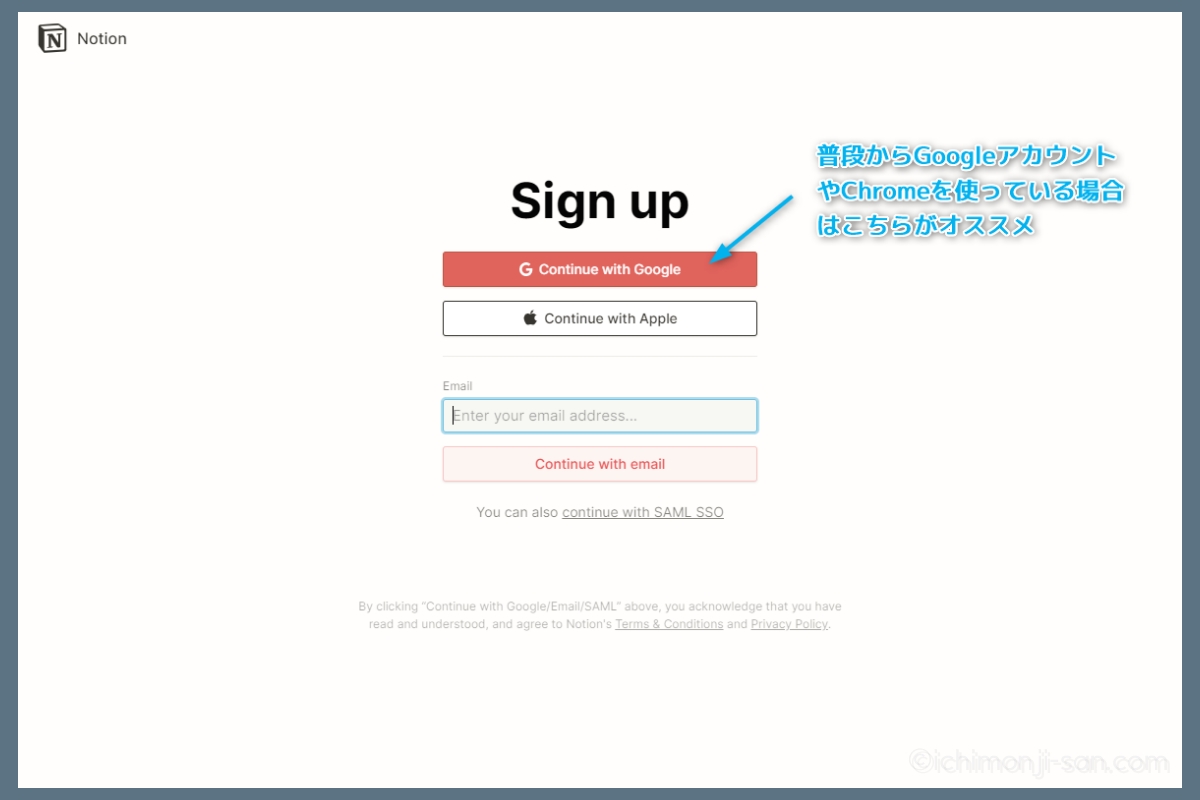
個人的には、Googleアカウントに紐付けるのがオススメです。
Googleアカウントに紐付ければ、当然ですがそのGoogleアカウントを紐付けたChromeとも紐付くことになります。そうすれば、今後特に意識しなくても仕事用のChrome(Googleアカウント)では仕事用のNotion、プライベート用のChrome(Googleアカウント)ではプライベート用のNotionを開くという使い方ができ非常にスムーズです。
サンプルページを自分のNotionのワークスペースにコピーする
Notionのアカウントを作ったら、下記のリンクをクリックしてリンク先のサンプルページ=FF14 RWまとめ(ブログ公開用)を開きます。
ページを開いたら、右上のDuplicate(=複製)を押してページ全体を自分のNotionのワークスペースにコピーしてください。
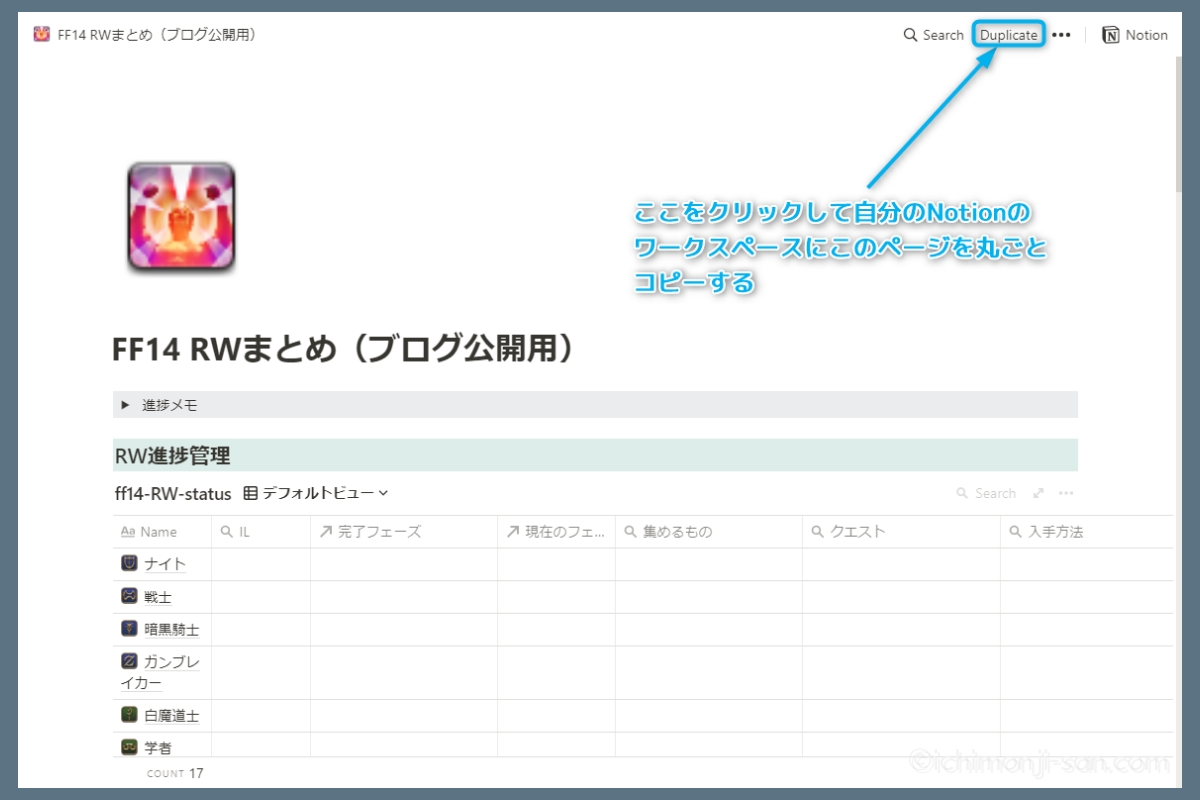
Duplicateで自分のNotionのワークスペースに複製してからでないと、ページ内の編集操作ができないため、必ずDuplicateしてから使用してください。
これで準備OKです。
ゲーム内で現在の進捗状況やアイテムを確認→RWまとめページに反映
RWまとめページの使用準備ができたので、今度はFF14にログインして現在の状況を一通り確認します。
クエストジャーナルや所持品を確認して(テキストコマンドの /isearch も活用)、ジョブごとにどの段階まで進んでいるか確認しましょう。ガンゴッシュのなんたらシステム(玉)に話しかけてどの段階まで複製を作れるかで判断するのもありです。
ここに関しては、これからRWをはじめるという人や、まだほとんど進めていないという人の方が確認は楽ですね。色々進めている人はちょっとだけ大変ですが、今後そのわずらわしさから解放されるためと思って少しだけがんばりましょう!
ゲーム内で現在の状況や所持アイテム数を確認したら、先述の通り各情報をNotionのRWまとめページの2つのデータベースに反映させます。
ジョブごとの完了済みのフェーズと現在受注中のフェーズを記入
RW進捗管理のデータベース(ff14-RW-status)の完了フェーズのプロパティを操作して、ジョブごとの完了済みのフェーズを記入(クリックして選択)します。
ここでは複数選択可能なので、完了済みのフェーズを全てクリックして選択します。
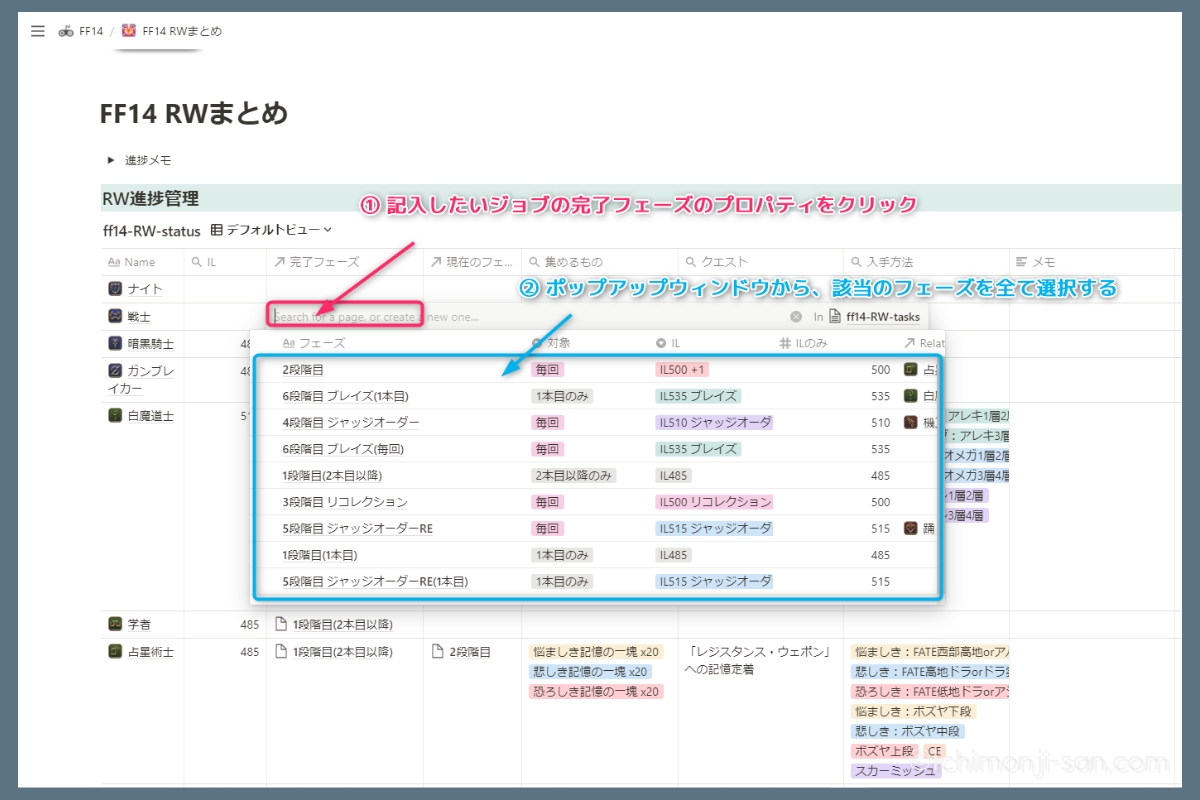
完了フェーズをクリックして、表示されるポップアップウィンドウから完了済みのフェーズをすべて選択同様に、プロパティ現在のフェーズにジョブごとの現在受注中のフェーズを記入(クリックして選択)します。
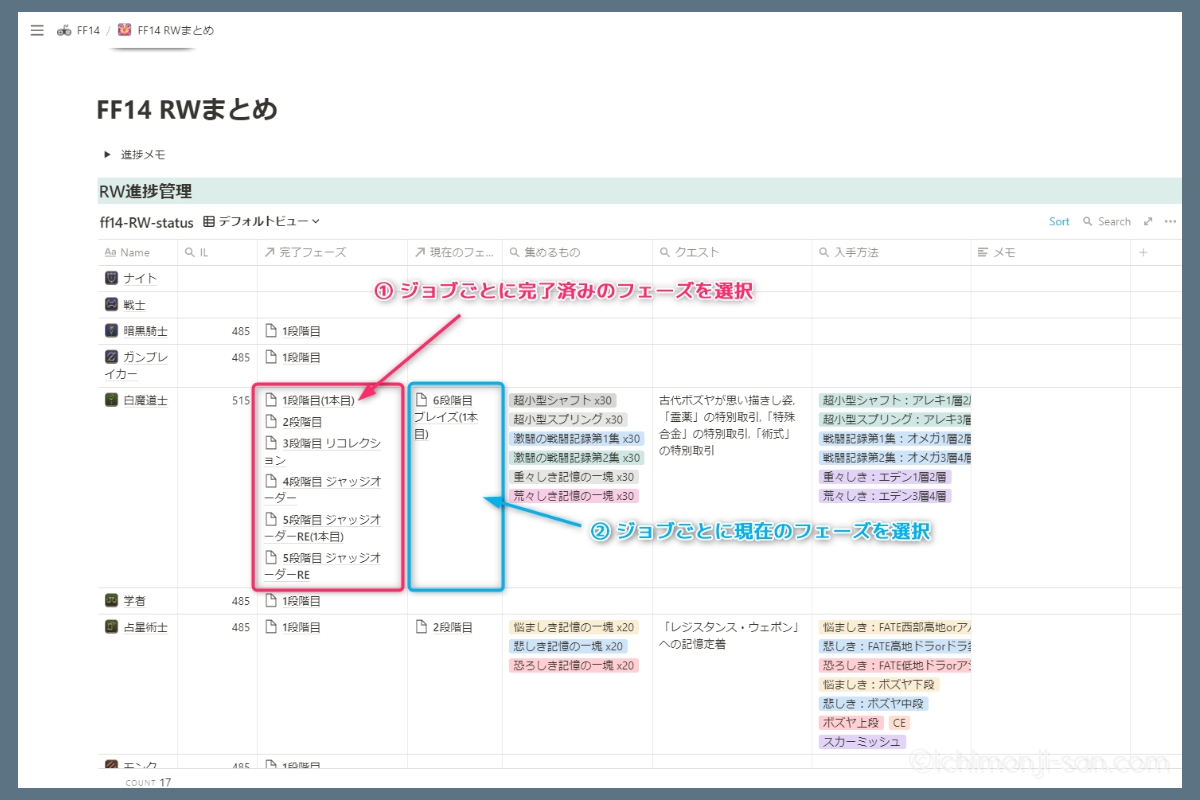
RW関連アイテムの所持数をデータベースに入力
ジョブごとの進捗状況を管理ページに反映したら、次はRW関連アイテムの所持数を確認してデータベースに入力します。
これもインベントリを開いたり、/isearchで検索する等して各アイテムの所持数を確認したら、あとはデータベースのプロパティ所持数に数値を入れていくだけなので簡単ですね。
一通り現在の状況を反映し終えたら、とりあえず一旦Notion上の操作や作業は完了です。お疲れ様でした。
あとはこの先、進捗状況やアイテム数が変わるたびに適宜、このまとめページの当該箇所を更新するだけです。
たったこれだけ、やることは至極単純です。
それでもこうやって記録しておくと、翌日、次の休日、あるいはもっと期間が空いて続きを遊ぶ際、Notionでまとめページを見るだけで状況を把握できるので、「どれがどこまで進んでるんだっけ?」と確認に余分な時間をとられることなくスムーズに遊ぶことができます。
また、こうして自分の進捗状況を把握しやすくしておくことで、フレンドのRWを手伝ったりというときにも、例えば「猛々しきをあと〇個集めて次の段階に進めたら苦々しき集めの周回を一緒にできるな」というようなことがすぐにわかるようになります。
ここでちょっとNotionのTipsです。なぜわざわざデータベースを分けてリレーションでそれらをリンクさせるかというと、そうする方が情報の管理が簡単だからです。
実際に今回の例だと、RW進捗管理の完了フェーズを編集すると、その内容はRW強化手順まとめの完了済みジョブにも同時に反映されます。
つまりある情報に対する1つの操作で、その情報の2つの異なる切り口(見方)を同時に更新できるということです。
その結果、RW進捗管理のデータベースでは、各ジョブごとにどのフェーズが完了済みかを一覧でき、同時にRW強化手順まとめのデータベースでは各フェーズごとにどのジョブが完了済みかを一覧できます。そしてその状態を1つの操作でつくることができる、すなわち、2度手間を省くと同時に更新ミスや情報の非同期を防ぐ、というのがNotionのデータベース同士を連携させるリレーション機能を使うメリットの1つです。
まとめ
繰り返しになりますが、やることはとても単純で、Notionでページを作って(サンプルページを複製して)今の自分の状況とアイテム数だけ反映させるだけです。
あとは適宜更新するだけのお手軽仕様でRW制作管理のわずらわしさから解放されるのでぜひ活用してみてください。
あとついでに、Notionは仕事にもプライベートにも大活躍の非常に「使える」サービスなので是非この機会に触れてみてください。割と本気で仕事のやり方にもいい影響が出ると思います。
- RWの進捗管理のデータベース:ジョブごとの完了フェーズを記入と現在受注しているフェーズを記入・更新
- RW関連アイテムのデータベース:各アイテムの所持数を記入・更新
- RWの強化手順のデータベース:手順やアイテムの入手手段の確認
FF14 RWまとめのサンプルページはこちら

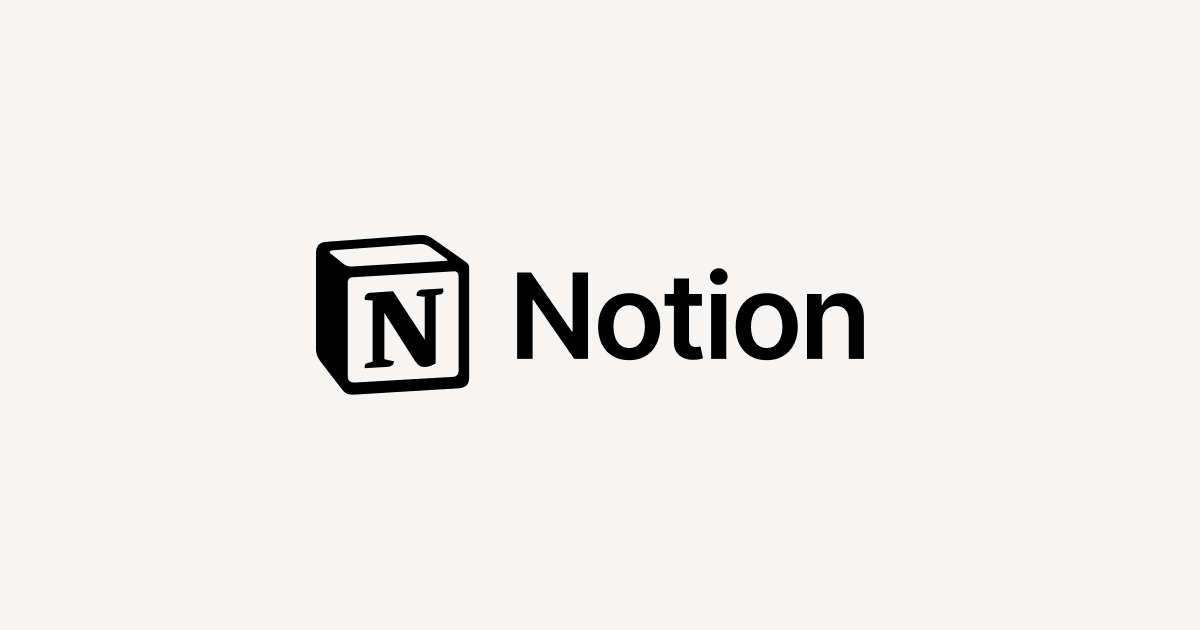







コメント